孔フィーチャーセット編集 タブを使用し、孔フィーチャーセット内で孔の移動、および、編集を行います。
[孔フィーチャー セット] タブ > [孔] パネル > [編集] > [孔フィーチャー セット編集] をクリックし、孔フィーチャー セット編集 タブを表示します。
このタブには、以下のオプションが表示されます。
編集パネル
選択削除 - 選択孔フィーチャーを削除します。
選択反転 - 選択孔フィーチャーを反転します。
変換前
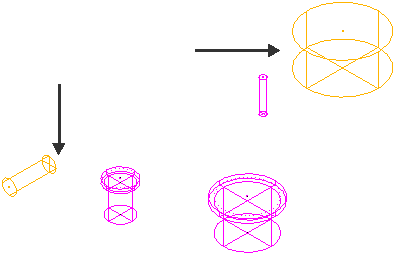
変換後
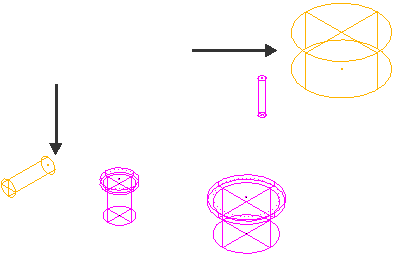
これは、多軸孔フィーチャー セットでのみ使用可能になります。単一多軸孔フィーチャー セットで孔を反転するには、個々の孔フィーチャー セット コンテキスト メニューで [編集] > [選択孔反転] を選択します。
ユーティリティパネル
サイズ変更時にスナップ - インテリジェントカーソルを使用したスナップの有効 / 無効を切替えます。
スナップを一時的に無効にするには、Ctrl キーを使用します。
履歴パネル
元に戻す - 最終変更前の状態に戻します。
やり直し - 元に戻した編集をやり直します。
終了パネル
了解 - 孔フィーチャーへの変更を了解し、保持します。
キャンセル - 孔フィーチャーへの全変更を取消します。
孔を選択すると方向が表示されます。選択孔が黄色になり、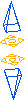 がフィーチャーの上部、および、下部に表示されます。残りの孔は赤紫色に変化します。
がフィーチャーの上部、および、下部に表示されます。残りの孔は赤紫色に変化します。

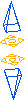 を使用し、フィーチャーのサイズ、および、ロケーションをインタラクティブに修正することができます。
を使用し、フィーチャーのサイズ、および、ロケーションをインタラクティブに修正することができます。
- フィーチャーの高さを変更するには、いずれかの青色の矢印上にカーソルを配置します。カーソルが
 に変化します。クリックアンドドラッグにより、高さを変更します。
に変化します。クリックアンドドラッグにより、高さを変更します。
- 孔フィーチャーを移動するには、黄色の領域、または、選択孔フィーチャーの任意の部分にカーソルを配置します。カーソルが
 に変化します。クリックアンドドラッグにより、孔フィーチャーを移動します。
に変化します。クリックアンドドラッグにより、孔フィーチャーを移動します。